
O RPA é uma forma de automação de negócios em que a inteligência artificial realiza tarefas repetitivas para reduzir a carga de pessoas reais e liberar tempo para resolver outras tarefas que requerem atenção humana. A essência do RPA é que você registre uma sequência específica de ações ou operações que serão realizadas por um processo automatizado no futuro. Por exemplo, pode ser a extração e transmissão automática de informações importantes de cartas ou documentos recebidos para vários serviços, executando um conjunto de ações em uma janela do navegador, iniciando aplicativos e transferindo certos parâmetros para eles. Todas essas ações podem ser realizadas totalmente sem a participação humana, basta treinar corretamente o modelo RPA.
Dentro da linha de serviços do Microsoft 365, está o Power Automate, que permite criar fluxos de interação de dados usando conectores para um grande número de fontes. Você pode ler mais sobre este serviço em um dos meus artigos anteriores aqui e aqui... Na maioria das atualizações mais recentes desse serviço, a Microsoft dá ênfase considerável aos recursos de robotização, em particular, um subtipo separado de fluxos do Power Automate chamado UI Flows está em desenvolvimento ativo. Este subtipo de streams permite que você grave as ações do usuário em uma janela do navegador e depois as reproduza sob certas condições. Mas o assunto não se limita apenas aos fluxos de interface do usuário, e relativamente recentemente o serviço Power Automate Desktop foi lançado, que é um aplicativo cliente instalado em uma máquina em funcionamento. Com o Power Automate Desktop, você pode registrar e reproduzir muitas atividades que não estão mais associadas à interface da web de vários sites, mas a aplicativos cliente no servidor. Automatizar ações repetitivas agora é ainda mais fácil e conveniente.
Como faço para instalar o Power Automate Desktop?
Vá para o site do serviço Power Automate e no canto superior direito encontramos o item "Instalação".
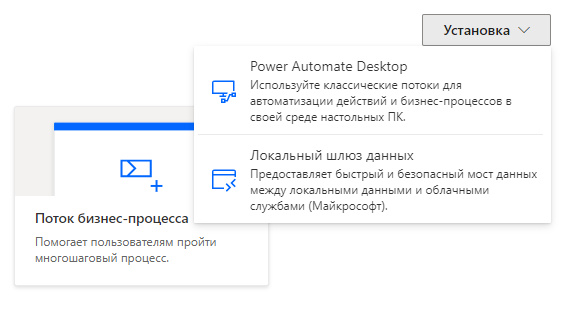
Selecionamos o Power Automate Desktop, baixamos e executamos a instalação do aplicativo. A instalação em si não é difícil. Concordamos com os pontos principais e clique em "Instalar".

Após a instalação, seremos solicitados a instalar extensões adicionais do Power Automate para os navegadores Chrome, Edge e Firefox e continuar a iniciar o aplicativo Power Automate Desktop.
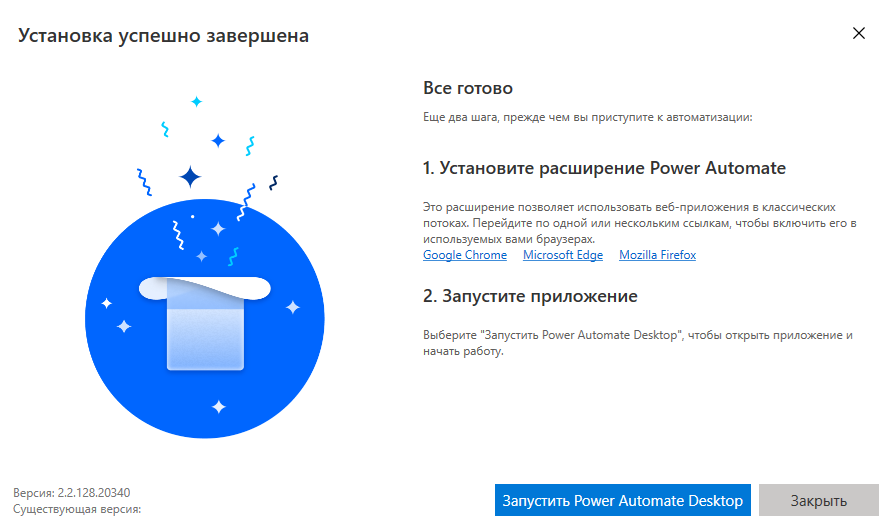
Depois de iniciar o aplicativo, você precisa fornecer uma conta para se conectar ao Microsoft 365 e, após a autorização bem-sucedida, você pode continuar a criar um novo fluxo do Power Automate Desktop.
Como faço para usar o Power Automate Desktop?
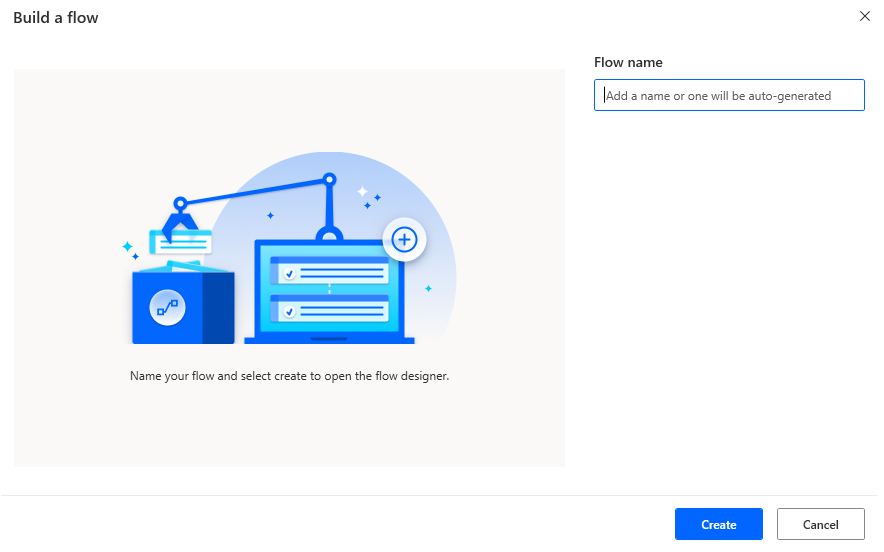
Vamos tentar criar um novo fluxo e ver quais oportunidades estão disponíveis para nós. Crie um fluxo denominado "Hello Flow".

Depois de criar um novo fluxo, o designer abre, que é visualmente dividido em 4 áreas principais:
- Painel com ações disponíveis para utilização na automação de processos
- Fita com ações para salvar, reproduzir e gravar ações em um fluxo
- Seção de variáveis de fluxo
- A tela principal para colocar ações
Abra a seção "Caixas de mensagem", selecione a ação "Exibir mensagem" e coloque-a na tela, após o que a janela de configurações será aberta automaticamente. Escrevemos o título e o texto da mensagem.
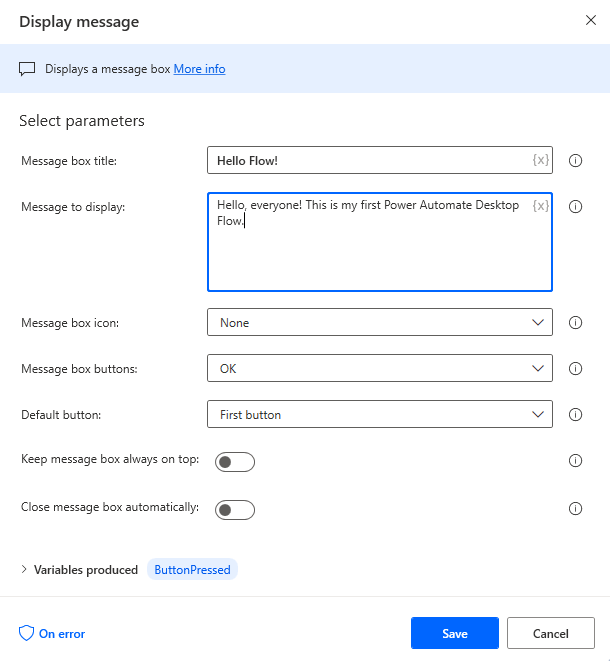
Salvamos a ação, salvamos o fluxo e pressionamos o botão executar. Vamos ver o que aconteceu. Tudo parece estar bem.

Conceitualmente, tudo é semelhante ao Power Automate baseado na nuvem: há um conjunto de ações que devem ser colocadas na tela e configuradas para serem executadas. Vamos tentar algo um pouco mais complexo e executar um aplicativo e registrar as ações dentro dele.
Selecione a ação "Executar aplicativo" na seção "Sistema" e coloque-a na tela. Indicamos o caminho para o aplicativo. Que seja uma calculadora do Windows. Não especificamos configurações adicionais, não passamos argumentos.
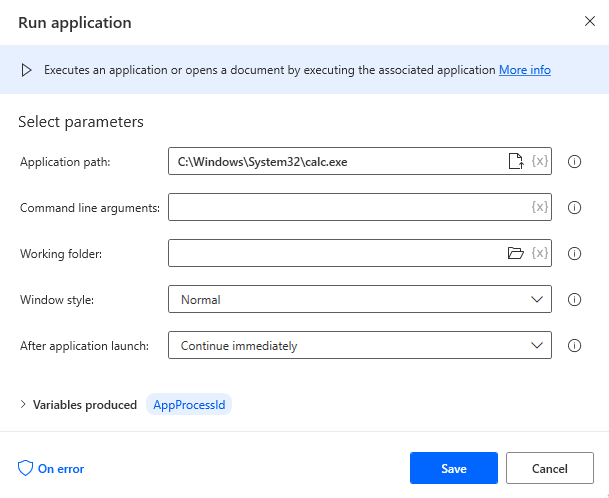
Começamos o fluxo. A calculadora foi iniciada com sucesso.

Não feche a calculadora, selecione uma ação na seção "Automação da IU" - "Clique no elemento da IU na janela" e coloque-a na tela após iniciar o aplicativo.
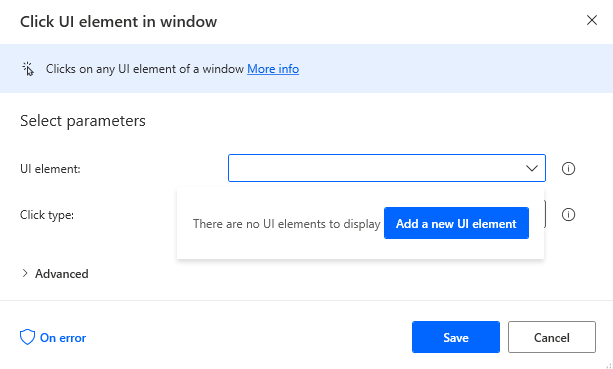
Selecione "Adicionar um novo elemento de IU" e vá para o aplicativo de calculadora aberto. Precisamos registrar os pressionamentos de botão. A gravação é realizada quando a tecla Ctrl no teclado é pressionada. Vamos registrar o clique no número 2. Salve a ação gravada. Observe que você pode simular não apenas o botão esquerdo do mouse, mas também o botão direito, clique duplo e assim por diante.
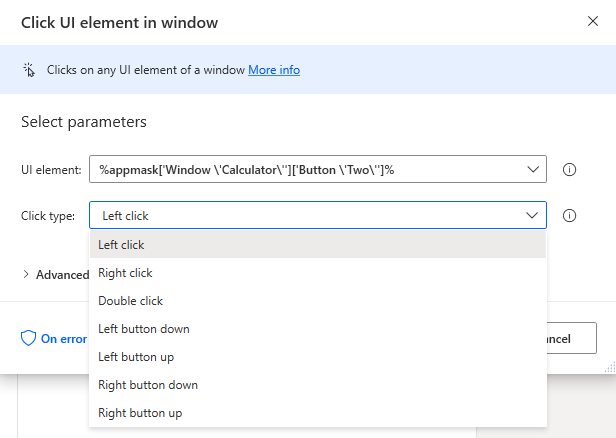
Agora adicione mais algumas ações "Clique no elemento da IU na janela" para registrar os cliques dos botões. Precisamos clicar nos botões "2 + 2 =" para obter o resultado 4. Portanto, teremos 4 ações de clique.
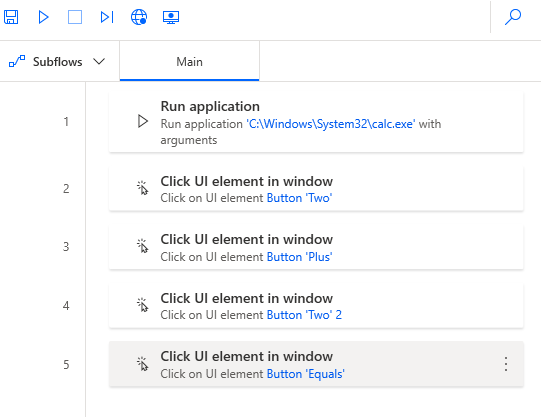
Nós salvamos o stream e o enviamos para execução.

Deu tudo certo, “robotizamos” o cálculo de uma fórmula simples na calculadora.
Agora vamos fazer outro cenário. Ao iniciar o fluxo do Power Automate na nuvem, solicitaremos os parâmetros de entrada e os encaminharemos para o fluxo “básico” do Power Automate Desktop, que por sua vez os gravará em um arquivo Excel localizado em uma pasta separada no disco rígido. Vejamos uma solicitação de ajuda do 2ndfl como exemplo.
Primeiro, vamos criar algumas variáveis no fluxo do Power Automate Desktop.

Vamos fazer 4 variáveis - correio inicial, número de cópias, ano e informações adicionais.

Vamos criar um arquivo Excel simples que preencheremos com um fluxo. Existem 5 colunas na tabela.

Agora vá para a nuvem Power Automate e configure um gateway de dados local entre o solo e a nuvem.
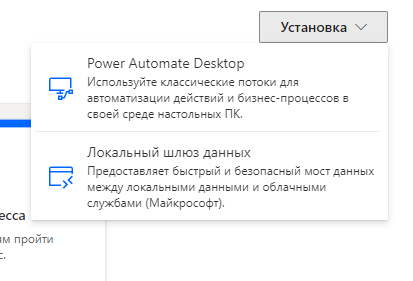
Instale e configure o gateway e, em seguida, crie um fluxo instantâneo personalizado do Power Automate, acionado pelo botão de cubo de início de fluxo do Power Automate Desktop.

O stream da nuvem está pronto. Agora há um pouco de personalização para o fluxo de solo do Power Automate Desktop. Adicione a ação de iniciar o arquivo do Excel - "Iniciar o Excel" e escreva o caminho para o arquivo.
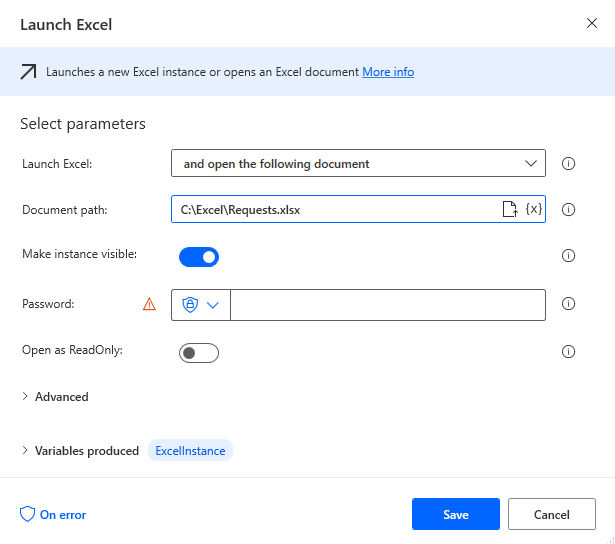
Agora adicionamos algumas ações “Gravar em planilha do Excel” para preencher o arquivo do Excel e especificar as variáveis de entrada que definimos no fluxo de nuvem do Power Automate.
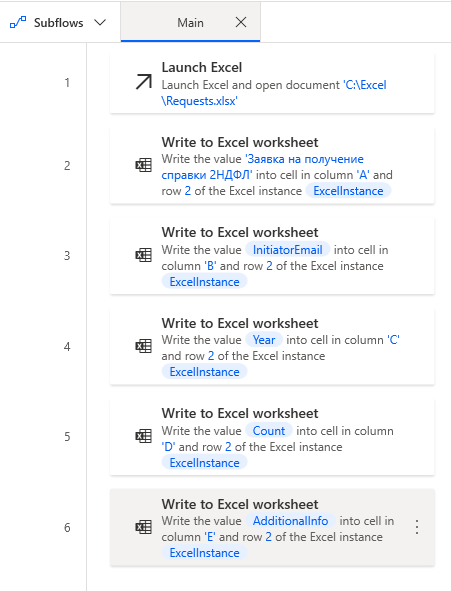
Volte para o fluxo de nuvem do Power Automate e inicie-o. Especificamos os parâmetros de entrada.

O resultado não tardará a chegar. Tudo funciona perfeitamente.

No total, o Power Automate Desktop é um aplicativo cliente integrado por meio de um gateway de dados local com o serviço de nuvem Power Automate. O Power Automate Desktop permite que você robotize muitos cenários, desde a gravação de cliques do mouse em objetos até a criação de contas no Active Directory, envio de tíquetes para HelpDesk, interação com componentes de serviço do Azure e acesso a serviços web. Quase qualquer cenário que precise ser "robotizado" é suportado pelo poder do Power Automate Desktop. E devido às opções disponíveis para colaboração com serviços em nuvem, o enorme potencial desta aplicação é revelado. Tente instalar o Power Automate Desktop e explore seus recursos automatizando suas tarefas de rotina. Tenho certeza que pelo menosalguns deles podem ser colocados nos ombros do "robô". Nos artigos a seguir, exploraremos com você ainda mais recursos dos serviços Microsoft 365 e Azure. Obrigado pela atenção, espero que tenha sido interessante!